|
【A】「製品情報ページ」の「インストール方法」をご覧下さい。(説明ページへ) |
|
【A】ブラウザにページがキャッシュされている可能性があります。 |
|
【A】パーソナルファイアウォールソフトをご利用の場合、ファイアウォールソフトが通信を遮断している可能性があります。設定を変更するか常駐を一端解除してください。 |
|
【A】認証ID、パスワードのお取り扱いは、各課金代行プロバイダーの管轄となっております。プライバシーに関する情報を含みますのでこちらではお調べできません。ご利用の課金代行プロバイダー(NIFTY、BIGLOBE、DION、ISAO、AOL、ODN、OCN)へお問い合わせください。 |
| 【Q】対戦ログ・アクセスIDがわかりません。 |
|
【A】対戦ログアクセスIDは正常に終了した対戦のログをダウンロードする際に入力するIDです。「雀賢荘」を起動後、メインメニューの[ユーザー情報]ボタンを押して「ユーザープロフィール設定」ダイアログの内容を参照下さい。 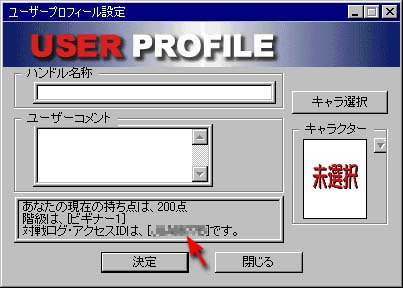 |
| 【A】「雀賢荘について」ページの「オリジナルキャラクター画像の登録方法」をご覧下さい。(説明ページへ) |
|
【A】ダウンロードしたログファイルは、再生プログラムから開いて下さい。再生プログラムは、Windowsの「スタート」-「プログラム」-「雀賢荘フォルダ」-「雀賢荘プレイヤ」を選択して起動して下さい。再生プログラムが起動すると、ファイルを選択する画面がでてきますのでダウンロードしたファイルを選択して下さい。 |
| 【Q】通信エラーが頻発します。 |
|
【A】通信エラーが起こる原因としては以下が考えられます。各項目に対してご利用のPC環境をご確認ください。 |
| 【Q】ネットワーク対戦中に、モデム切断のメッセージが表示されます。 |
|
【A】WindowsのOSのバージョンと使用しているモデムの種類によっては、自動切断機能が働いてしまう場合があります。 |
| 【Q】音が出ない。 |
|
【A】効果音が出ない設定になっている可能性があります。 |